这一节我们就来讲一讲Power View字段这一块的功能,正如标题所言,如Excel数据透视表般华丽。
本例还是使用上一节课的素材(销售情况表)。
我们可以看到在最右侧的”Power View字段“视图下,可以根据下面字段的选择显示那些需要显示的字段。
对于不需要的字段,我们可以右键进行删除。
若现在的需求是根据业务员对其销量进行汇总,我们就可以按如下图方式操作。
将业务员字段和吨位字段拉到下面的”字段“列表,其中还要对吨位字段进行求和。
当然也可以根据业务员以及品种进行汇总。
那么问题来了,现在若要将品种放到列方向呢,该如何操作?
这个时候我们就引入一个”矩阵“的概念。
点击”矩阵“进行切换。我们可以清楚的发现,它多了值、行、列的功能,这不正类似于我们熟悉的数据透视表么!
将”品种“字段拖到列里面(注意,这里拖动功能很不好使,若不方便就直接在区域里面右击字段进行添加)。
若要去掉行列的总计,也可以直接在”设计“选项卡下面的”总计“按钮里操作。







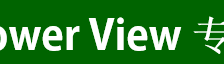


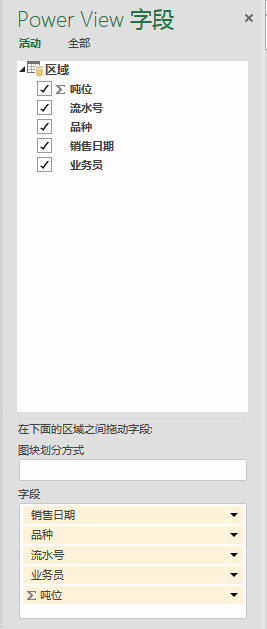
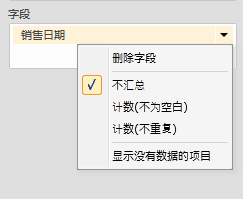
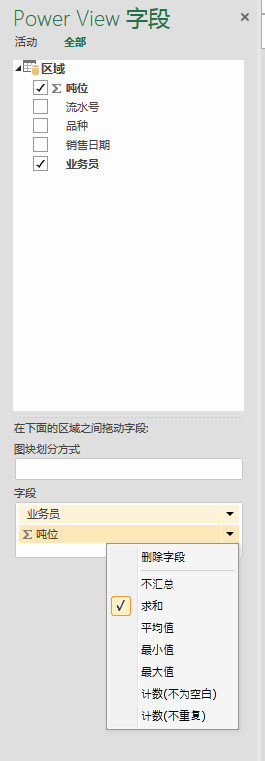
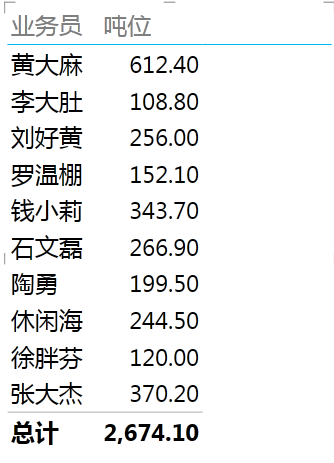
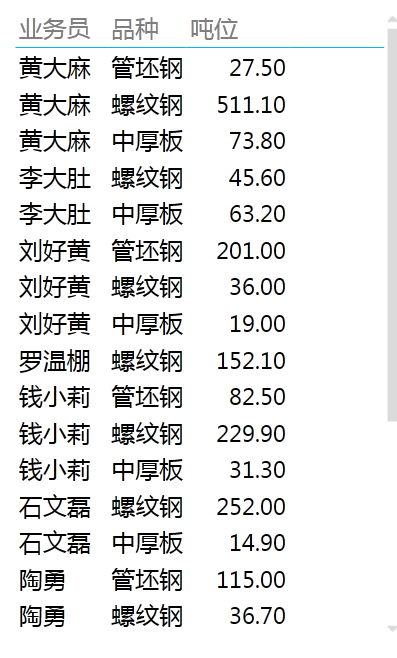

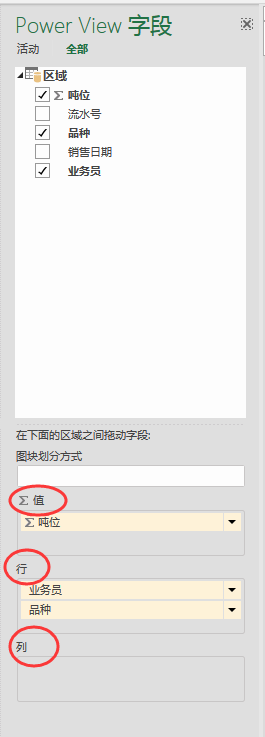
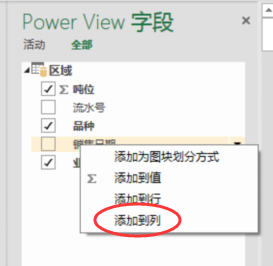
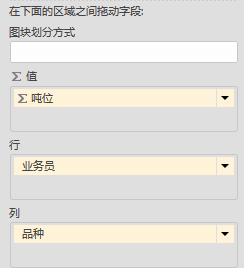
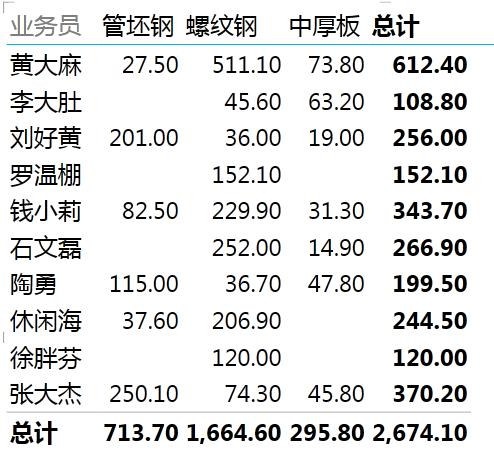
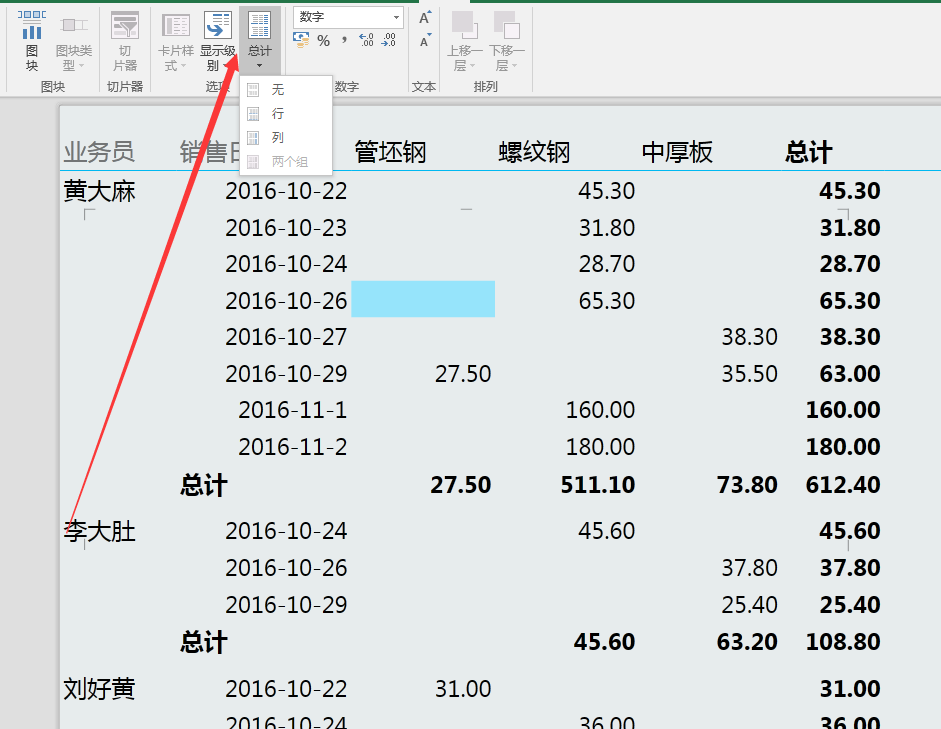
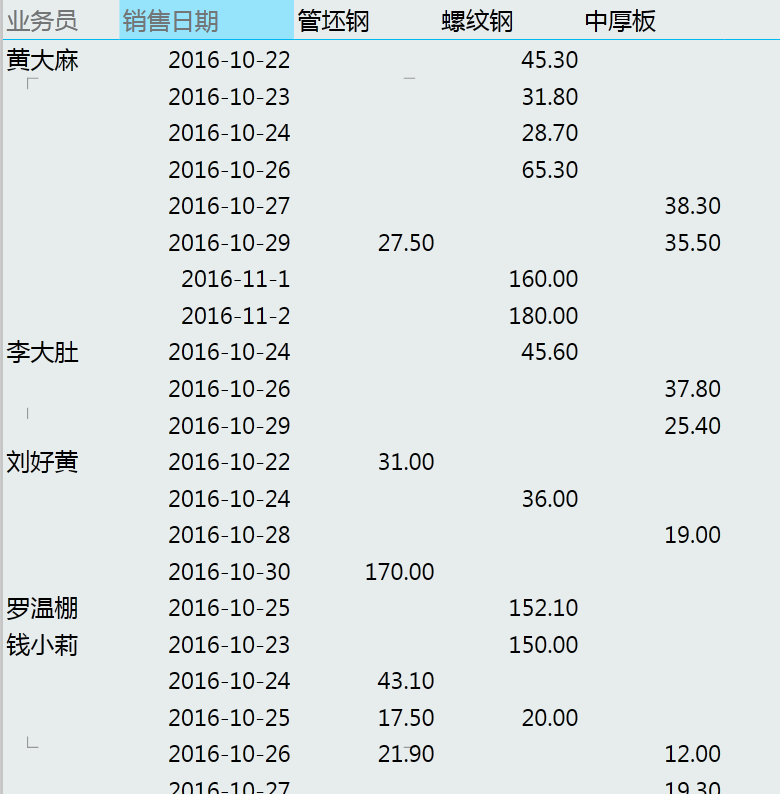















 1353
1353

 被折叠的 条评论
为什么被折叠?
被折叠的 条评论
为什么被折叠?










